안녕하세요! 맥초it입니다.
아이폰8을 사용하다가 아이폰11을 사용하게 되면 바뀌게 된 여러 가지 방식으로 인해 처음 적응할 때 당황스럽기는 합니다. 페이스 아이디와 물리 홈버튼이 없어짐으로 원래는 지문이 등록된 손가락으로 홈버튼을 살짝 눌러주기만 하면 홈 화면으로 들어가졌는데 이제는 얼굴을 가져다 돼야 열리게 되니 좀 번거로운 부분도 있었고요. 홈버튼에 익숙해져서 그런지 계속 아이폰11 하단을 누르는 버릇도 아직까지는 있습니다.
또한 달라진 부분에서 당황스러웠을 때는 바로 캡처하는 방식이었습니다. 원래 아이폰8에서는 홈버튼+전원을 함께 꾹 하고 누르면 캡처가 되었는데 아이폰11부터 홈버튼이 없어지면서 어떻게 해야 캡처를 할 수 있는지 궁금했습니다. 그래서 이번에는 그 방법에 대해 한번 알아보고자 합니다.
1. 아이폰11 캡쳐방법
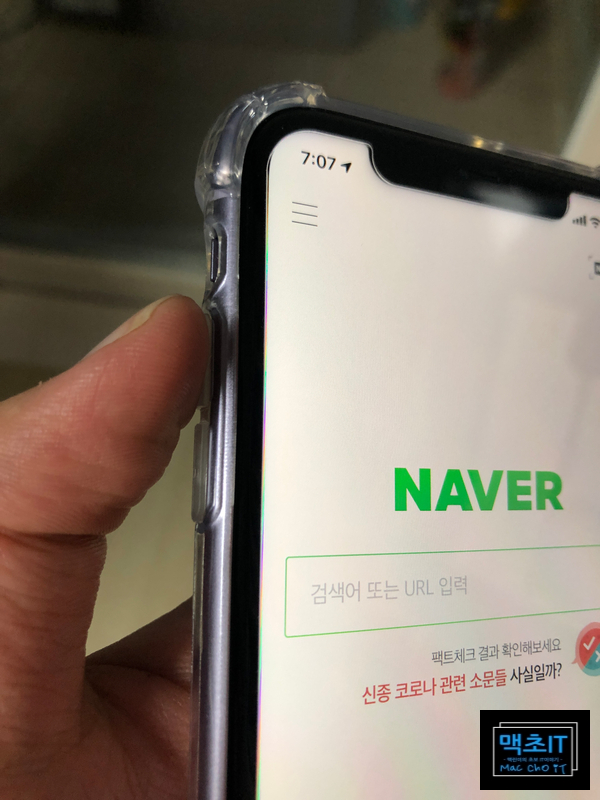
볼륨 상 버튼과
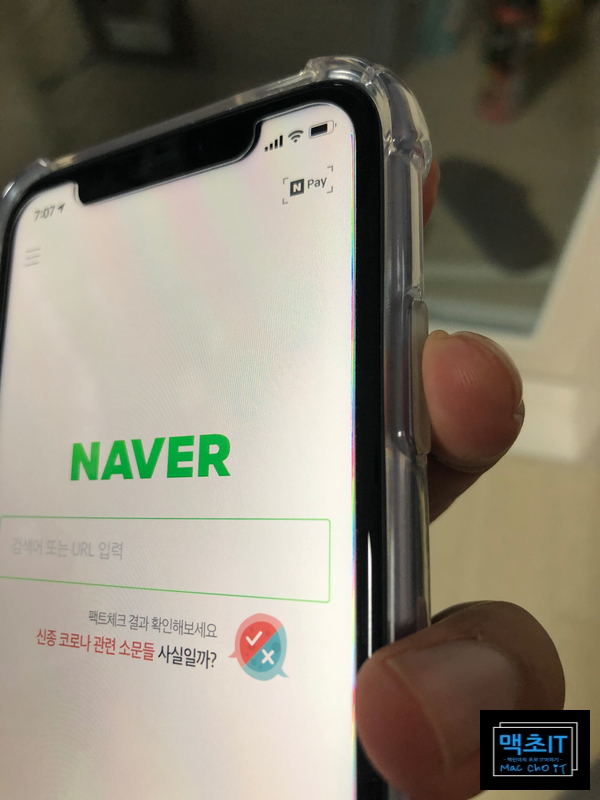
전원 버튼을 ‘동시에’ ‘살짝’ 눌러줍니다.
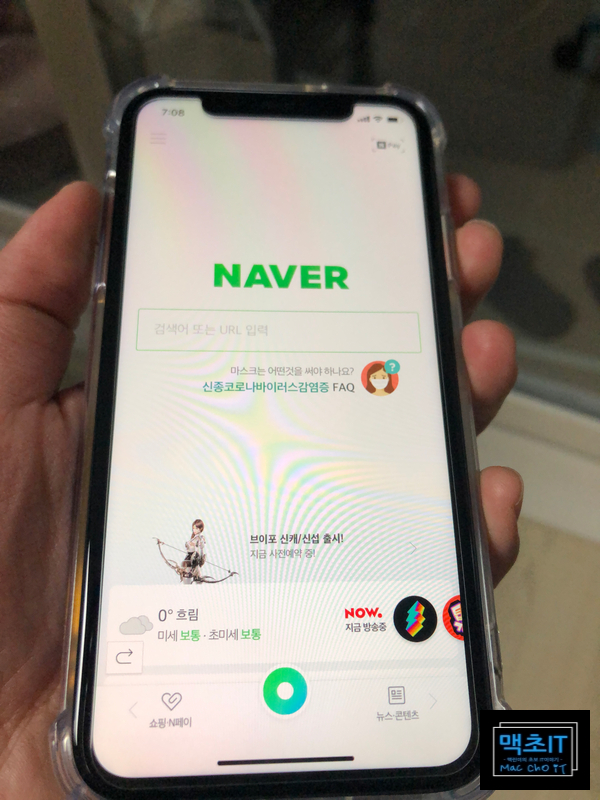
여기서 중요한 점은 전원을 끄는 방식과 다르게 순서대로 누르는 게 아니라 ‘동시에’ ‘살짝’ 눌러주는 것입니다.
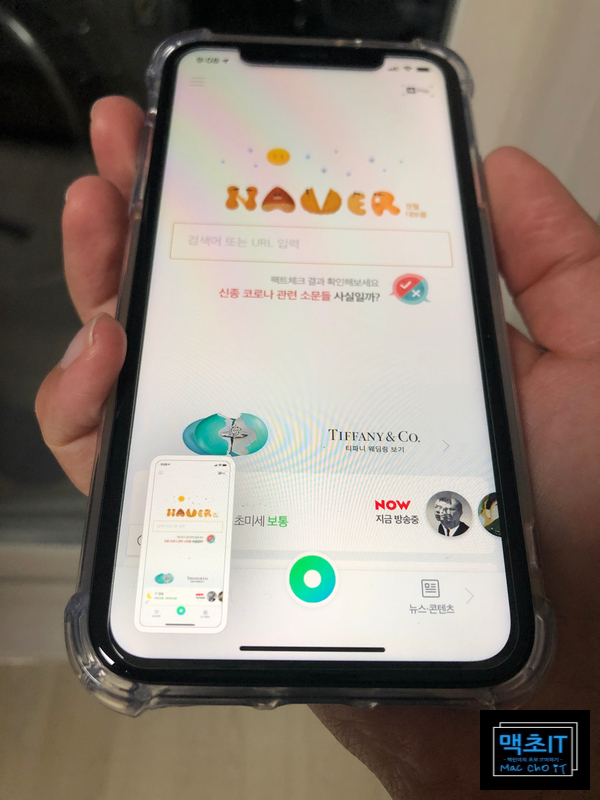
그럼 이렇게 캡쳐가 완료되게 됩니다.
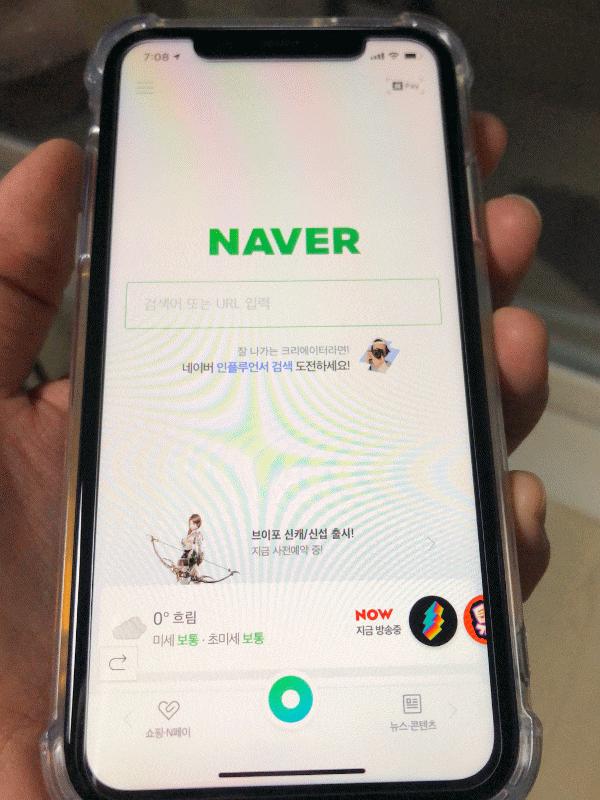
연속동작으로 보여드리면 이렇습니다. 이렇게 볼륨상+전원 버튼을 살짝 눌러주면 화면이 캡처가 됩니다.
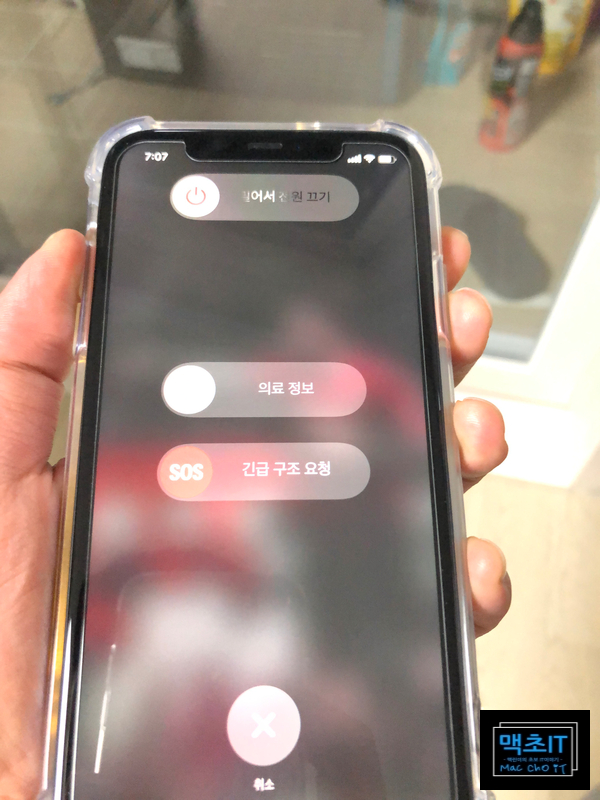
만약 볼륨상+전원 버튼을 살짝이 아닌 꽉 누르게 되면 이렇게 SOS 신호 보내기 및 밀어서 전원 끄기 창이 나타납니다.
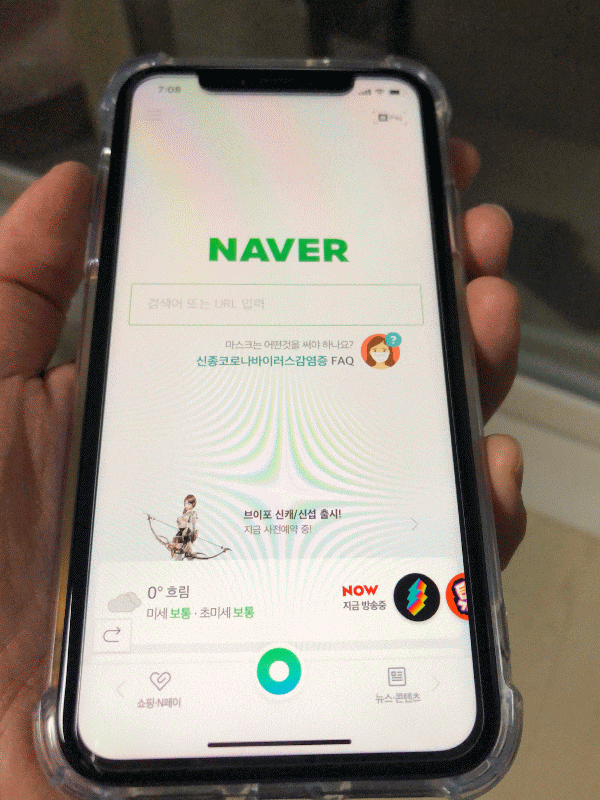
이런 식으로 말이죠. 그렇기 때문에 꽉 누르는 게 아닌 살짝만 눌러주시면 됩니다.
2. 아이폰8 캡쳐방법과 비교해서
아이폰8은 전원 버튼+홈버튼을 누르면 캡쳐가 되는데요. 아이폰11의 캡쳐방식은 아이폰8과 비교하였을 때 한 손으로 캡쳐가 좋습니다.
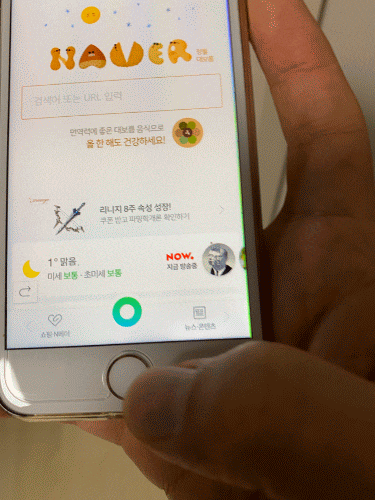
이렇게 아이폰8을 홈 버튼+전원 버튼을 눌러야 되다 보니까 한 손으로는 정말로 힘들거든요.(이렇게 하려고 했는데 손에 쥐나는 줄 알았어요 ㅜㅜ) 손이 더 크신 분들이라면 더 수월하게 할 것 같기는 하지만 저는 힘들었습니다.
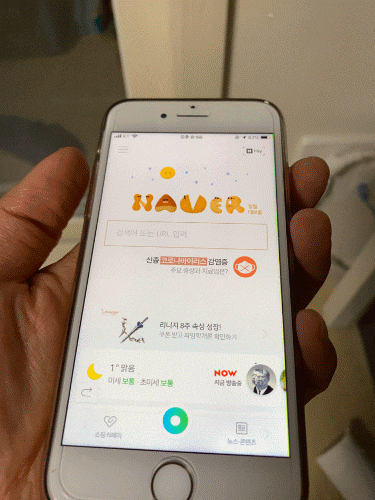
아이폰11처럼 아무리 볼륨상+전원 버튼을 눌러도 캡쳐가 되지는 않네요. IOS13으로 올라가면서 혹시 이런 부분도 업데이트가 되었을까 싶었는데 그렇지는 않습니다.
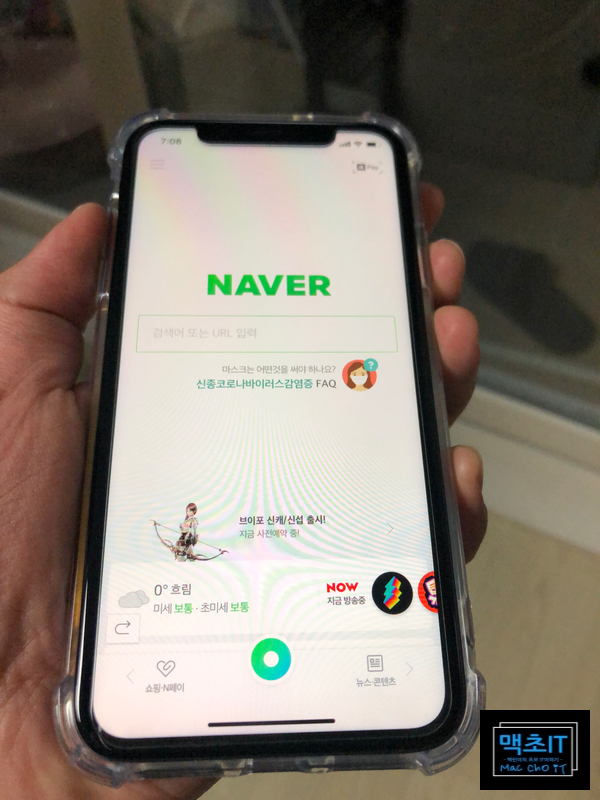
이러한 방식은 한 손으로도 캡쳐가 가능하게 됩니다.
3. 마무리
이렇게 아이폰11의 캡쳐방식에 대해 알아보았습니다. 아이폰8에서 아이폰11로 기기변경을 하면서 아무래도 사소하지만 변경된 여러 부분을 하나하나 알아가고 있는데요. 기기가 달라졌으니 달라진 방식에 대해 적응해야 되는 것이 뭔가 설레기도 하면서 재미있기도 한데요.
이러한 재미가 기기를 바꾸는 재미 중 하나가 아닐까 싶습니다. 사실 이러한 방식이 거의 변경되지 않는데 애플인데 확실히 홈버튼을 없앤 것이 변경되게 한 이유가 아닐까 싶네요. 앞으로도 계속 아이폰11을 사용하면서 바뀌는 부분에 대해 공유를 하도록 하겠습니다.
글을 읽어주셔서 감사합니다!





최근댓글